「家庭用・大学生・社会人として人気のノートパソコンはどれ?」
いざ探そうとしても、ノートパソコンはメーカーも機種も非常に多く、スペックまで細かくてどれを選べば良いのかとても困ってしまいます。
そこで今回、おすすめの選び方や具体的な機種をズバリ紹介します。
6万円台から高性能かつ長く使っていけるモデルがありますので、ぜひ参考にしてください!
分かりやすいスペックの考え方

パソコンはCPUなど様々なパーツで構成されていて、何をどう選べば良いのか非常に分かりにくいと思います。
それぞれの「役割」と「選ぶときの基準」をかんたんにお話いたします。
家庭用でもビジネス用でも重要なパーツ
| パーツ名 | 役割と選ぶときの基準 |
| CPU | 人間でいうところの頭脳。最重要パーツ。1つの頭脳(Celeron)でなく複数の頭脳(Core i3やRyzen 5)が入っていると作業を分担できて動作が速い |
| メモリ(RAM) | 頭脳が作業に使えるスペースの広さのこと。家庭用では8GBが標準的な広さ。倍の16GBあるとビジネスにも強い。 |
| ストレージ | 写真など様々なデータを保存しておける領域の広さ。初心者でも簡単に後付けできるため、大きさより速度が大事。「SSDタイプ」が速い。「HDDタイプ」が遅い |
| GPU(グラフィックス) | 3D映像の処理に特化した頭脳。映像編集や3Dゲーム・スマホゲームを快適にプレイしたい場合だけ重要(詳しくは後述) |
| 画面サイズ | 画面のサイズ。家庭用では15.6インチが主流。ビジネスで持ち運ぶなら少し小さい13.3インチなどが人気 |
| 画面解像度 | どこまで細かい描写ができるかの目安。動画を見るなら1366×768でもキレイに感じるが、写真や文字など静止画を見るなら1920×1080が欲しい |
| パネル種類 | パネルの種類によって発色と見やすさが変わる。TN液晶<VA液晶<ADS液晶<IPS液晶<有機ELの順でキレイで見やすく、価格も高くなる |
| パネル特性 | 光沢(グレア)で発色をさらに高めるか、低反射(ノングレア)で映り込みを抑えて見やすくするか。最近はほとんどのパネルが低反射 |
| OS | WindowsかMacかの二択。Macは専門性の高いソフトを使うクリエイターに人気だが、それ以外ではWindowsが圧倒的人気。汎用ソフトの数が多い |
| セキュリティソフト | ウィルス対策、個人情報保護で必須のソフト。ただし後でかんたんにインストールできるため、最初から搭載されていなくても問題ない |
上記10種類のパーツ(OS・ソフト含む)の中でも、CPUが圧倒的に大事であるためお話を追加します。
- 1つの頭脳でもネット検索や動画視聴は可能だが、作業を分担しないためパーツ寿命の消耗が速い
- 1つの頭脳(Celeron)は2年も使えば処理速度の低下を感じる可能性がある
- 2つの頭脳でも(Celeron×2つ)は作業を分担しないタイプの頭脳である
要するに、頭脳が多い方が長年使ってもスピードの速さを維持できて、Celeronではなく「Core i3 / Corei5 / Core i7 /Core i9」「Ryzen 5 / Ryzen 7 / Ryzen 9」のいずれかが搭載されているモデルがおすすめです。
家庭用でもCore i5(頭脳4つ)を選ぶとCore i3(頭脳2つ)より最高速度が速い上に消耗も抑えられるためおすすめです。
なお、Coreはインテル製、RyzenはAMD社製というメーカーの違いがあるだけで、どちらであっても快適に動きます。
大学生用・ビジネス用で「少し」重要なパーツ

| パーツ名 | 役割と選ぶときの基準 |
| WEBカメラ | ゼミの打ち合わせやオンライン授業、仕事の打ち合わせや会議で使用する。テレワークやリモートワークでは必須。ただし数千円で後付けできる |
| マイク | WEBカメラとセットで使用。マイクがないと相手に声が届かない。ただしこちらも低額で後付けできる |
| 映像出力端子 | HDMIやUSBタイプCなどの映像出力があるとプロジェクターに接続してプレゼンでき、外部モニターに接続してデュアルモニターの効率的な作業ができる |
| バッテリー | ノートパソコンはバッテリーが標準で搭載されているが、持続時間が長いと持ち運んで使いやすい |
| 軽量モデル | 正確にはパーツでないが、本体が軽い方が持ち運びに便利 |
| 薄型モデル | これもパーツではないが、薄い方がカバンに入れて持ち運びしやすい |
| オフィスソフト | WordやExcel、PowerPointなどのオフィスソフトは必須。後でインストールすると高額なため、最初から搭載されているモデルを選ぶこと |
カメラなど後付けできる要素が多いため、特別注意を払う必要はありません。
ただし、後付けするとその分かさばってしまうため、欲しい機能はあらかじめ内蔵されている方が便利です。
あまり重要でないパーツ
| パーツ名 | 役割と選ぶときの基準 |
| 光学ドライブ | DVDやBlu-rayディスクを使うための装置。ディスク文化は終わりつつあるため、なくても困らない。むしろない方が薄型・軽量・低コストで〇。数千円で後付けも可能 |
| Wi-Fi | Wi-Fiのないノートパソコンはノートパソコンでない。ただし、Wi-Fiにもバージョンがあり、「6」に対応していると接続が途切れにくい |
| Bluetooth | Bluetoothのないノートパソコンもノートパソコンでない。バージョンは「5」以上だと接続が途切れにくい |
| 有線LANポート | 必須ではないが、有線だと全く途切れないため、オンラインでのゲームや会議が多ければ有用 |
| USB端子 | 非搭載は有り得ないが、数が多い方が嬉しい。外部マウスで1つ、スマホとの接続で1つ、予備で1つと、合計3つは欲しい |
| タッチパネル | あれば便利と思われがちだが、スマートフォンと比較するとパソコンはアイコンや各種ボタンが小さいため、正確に押せない。マウスでの操作が圧倒的におすすめ |
上記パーツはあまり重要でなかったり、内蔵されていて当たり前だったりするため、深く考える必要はありません。
なお、Wi-Fi 6はノートパソコンだけでなく接続する無線ルータのバージョンも「6」であって初めて効果があります。無線ルータが「5」でも問題なく接続できますが、もしも途切れにくさや通信スピードを上げたい場合には無線ルータを「6」に買い替えましょう。
メーカーはどこがおすすめ?

中国のマイナーメーカーはCPUにCeleronを使っていたりメモリが8GB未満だったりするため、標準スペックを満たすモデルを探した場合には目に入りません。
標準スペックを満たすモデルを探すときに目にするメーカーは次の表の通りです。
| メーカー | 本社 | 創業 | 特徴 |
| Acer | 台湾 | 1976年 | ゲーミングPCを多く生産 |
| ASUS | 台湾 | 1989年 | コスパに優れたモデルを生産 |
| MSI | 台湾 | 1986年 | 同上 |
| Lenovo | アメリカ(中国) | 2003年 | 前身となる会社が1984年に中国で設立。コスパ◎ |
| DELL | アメリカ | 1984年 | 比較的高性能なラインナップが多い |
| HP | アメリカ | 1939年 | 比較的お買い得なモデルが多い |
| Apple | アメリカ | 1976年 | 高性能モデルのみ展開。クリエイターに人気 |
| LG | 韓国 | 1958年 | 軽量のビジネスモデルに特化 |
| 富士通 | 日本 | 1923年 | 性能は良いが、やや高い |
| NEC | 日本 | 1899年 | 一部モデルは日本国内で生産 |
| VAIO(旧ソニー) | 日本 | 2014年 | 企業向けモデルが中心 |
| dynabook(旧東芝) | 日本(台湾) | 2016年 | 現在の経営母体はシャープ(台湾) |
Acer~NECまではすべておすすめできるメーカーですが、その中でも次のようにグループ分けできます。
【コスパ重視】
ASUS(エイスース)、MSI(エムエスアイ)、Lenovo(レノボ)、HP(ヒューレットパッカード)
【性能重視】
Acer(エイサー)、DELL(デル)、Apple(アップル)、LG(エルジー)
【国内ブランド重視】
富士通、NEC
中国のマイナーメーカーでなければ性能が低かったりパーツの品質が悪かったりすることはまずないため、欲しいと思ったモデルが上記メーカーであれば安心して購入しましょう。
おすすめノートパソコン厳選6モデル

家庭用・大学生用・社会人用と、それぞれのパターンごとにおすすめのノートパソコンを紹介させていただきます。
いずれもコスパを重視したラインナップとなっています。
家庭用
| 画面サイズ | 14インチ | CPU | Core i5(4コア) |
| 解像度 | 1920×1080 | メモリ | メモリ8GB |
| 種類 | TFT液晶 | ストレージ | SSD512GB |
| 特性 | 低反射 | GPU | オンボード(ごく一般的なもの) |
| OS | Windows 11 | 映像出力 | HDMI |
| オフィスソフト | 〇 | USB端子数 | 3ポート |
| セキュリティソフト | × | バッテリー | 約6時間 |
| カメラとマイク | 〇 | 重量 | 軽量1.53kg |
頭脳4つのCPUを搭載するなど、重要なパーツを整えつつ69980円(税込。Amazonにて2023/4/27時点)とコスパ抜群の自宅用ノートパソコンです。
液晶の種類がTFTとなっていて、TNかVAかADSかIPSか非公表ですが、TFTという総称を使う場合はTNである可能性が大なので、角度を変えて見るとやや色が薄くなりますが、正面からは十分綺麗に見えます。
長期セキュリティソフトは非搭載(3か月以内の試用版なら搭載されている可能性あり)なので、セキュリティソフトは別途用意しましょう。光学ドライブは非搭載なので、ダウンロード版がおすすめ(Q&Aで紹介します)。
コスパの良さと、長く使っていける性能の両方を確保したい方は、このモデルを選んでおけば間違いないでしょう。初心者の方にも非常におすすめです。
| 画面サイズ | 15.6インチ | CPU | Core i5(4コア) |
| 解像度 | 1920×1080 | メモリ | メモリ8GB |
| 種類 | TFT液晶 | ストレージ | SSD512GB |
| 特性 | 低反射 | GPU | GTX1650Max-Q |
| OS | Windows 11 | 映像出力 | HDMI |
| オフィスソフト | × | USB端子数 | 4ポート(内1つタイプC) |
| セキュリティソフト | × | バッテリー | 約7時間 |
| カメラとマイク | 〇 | 重量 | 軽量1.86kg |
家庭用として欲しいスペックを揃えていて、さらに独立型GPUを搭載しているため、スマホゲームを大きな画面で快速プレイしたい方におすすめのノートPCです。
APEXなどのFPSゲームを快適にプレイするまでの性能はありませんが、独立型GPUを搭載していると、将来CPUの性能が低下した場合でも動画再生でパワー不足に陥る心配が小さいため、より長く普段使いしていけるメリットがあります。
価格はAmazonで104800円(税込。2023/4/27時点)。PCゲームやスマホゲーム、動画観賞をメインに楽しむ方へおすすめのノートパソコンとなっています。
大学生用
| 画面サイズ | 14インチ | CPU | Ryzen 7 5700U(8コア) |
| 解像度 | 1920×1080 | メモリ | メモリ8GB |
| 種類 | TN液晶 | ストレージ | SSD512GB |
| 特性 | 低反射 | GPU | オンボード(ごく一般的なもの) |
| OS | Windows 11 | 映像出力 | HDMI |
| オフィスソフト | 〇 | USB端子数 | 3ポート(内1つタイプC) |
| セキュリティソフト | × | バッテリー | 約12時間 |
| カメラとマイク | 〇 | 重量 | 軽量1.4kg |
1.4kgの軽量&1.79cmのスリムボディ&12時間駆動バッテリーなど、持ち運びに適したノートパソコン。8コアCPUを搭載するなど、処理速度の速さも優秀です。
価格はAmazonで104600円(税込。2023/4/27時点)。
大学生用として紹介していますが、ビジネス用としても十分に通用するため、なるべく予算を抑えながらも長く使っていけるモデルを探している方におすすめです。
社会人用
| 画面サイズ | 13.3インチ | CPU | Ryzen 7 7730U(8コア) |
| 解像度 | 1920×1200 | メモリ | メモリ16GB |
| 種類 | IPS液晶 | ストレージ | SSD512GB |
| 特性 | 光沢 | GPU | オンボード(ごく一般的なもの) |
| OS | Windows 11 | 映像出力 | HDMI |
| オフィスソフト | × | USB端子数 | 4ポート(内2つタイプC) |
| セキュリティソフト | × | バッテリー | 約21.7時間 |
| カメラとマイク | 〇 | 重量 | 軽量1.39kg |
8コアCPUと16GBメモリで処理スピードが速く、驚異の21.7時間バッテリー搭載し、指紋認証やWi-Fi 6にも対応。さらにはIPS液晶を採用しているため、画面を後ろに倒して机の上に寝かせた状態にすれば、どの角度からでもしっかり見えて情報共有がはかどります。
これだけの性能があってAmazonでは121680円(税込135200円からクーポン適応。2023/4/27時点)という破格の安さ。
唯一の欠点がオフィスソフトが付属しない点ですが、3万円前後で買い足したとしても十分に安いと言えるだけのコスパの良さです。
ビジネスで使う場合のおすすめNo.1モデルです。
| 画面サイズ | 13.3インチ | CPU | Core i7(8コア) |
| 解像度 | 1920×1080 | メモリ | メモリ16GB |
| 種類 | 有機EL | ストレージ | SSD512GB |
| 特性 | 光沢 | GPU | オンボード(ごく一般的なもの) |
| OS | Windows 11 | 映像出力 | HDMI |
| オフィスソフト | 〇 | USB端子数 | 3ポート(内2つタイプC) |
| セキュリティソフト | × | バッテリー | 約13時間 |
| カメラとマイク | 〇 | 重量 | 軽量1.14kg |
ディスプレイに液晶でなく有機ELを採用したビジネス用ノートパソコン。有機ELは液晶と比較すると色鮮やかで斜めからでも見やすく、薄型化と軽量化のメリットもあります。
ただし、より多くの電気を必要とするため、バッテリーを消費しがちで、画面を付けっぱなしにして放置すると色が焼き付いて跡になってしまうリスクがあります。
ビジネス用として使用しつつも、自宅用との兼用モデルとして映画やアニメなどの動画観賞における映像のキレイさを求めるのであればおすすめです。
オフィス付きで10万円台後半なので、コスパは非常に優れています。
| 画面サイズ | 14インチ | CPU | Core i7(12コア) |
| 解像度 | 1920×1200 | メモリ | メモリ16GB |
| 種類 | IPS液晶 | ストレージ | SSD1TB |
| 特性 | 低反射 | GPU | オンボード(ごく一般的なもの) |
| OS | Windows 11 | 映像出力 | HDMI/USBタイプC |
| オフィスソフト | 〇 | USB端子数 | 4ポート(内2つタイプC) |
| セキュリティソフト | △(マカフィー30日試用版) | バッテリー | 約37時間 |
| カメラとマイク | × | 重量 | 超軽量0.999kg |
12コアCPUも目を引く性能ですが、バッテリーが37時間も持続する恐るべきパフォーマンス維持力を誇るノートパソコンです。
999gの超軽量、映像出力もUSB-Cでも可能で、指紋認証にも対応。ボディもマグネシウム合金を採用し、頑強さもあるトンでもモデルです。
WEBカメラとマイクは簡単に後付けできるため、搭載していなくてもデメリットにはなりづらい。
価格は20万円台中盤まで上がりますが、ビジネス用としてはほぼ最高クラスの性能。+10万円出してもメモリとストレージが大きくなる程度なので、最高クラスの性能&コスパも重視であればこのモデルがおすすめです。
ノートパソコンでよくある14の質問

ノートパソコンでよくある質問をまとめました。
気になる項目があれば、クリック(タップ)すると答えが表示されるので、悩みの解消にお役立てください。

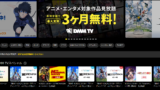


気軽なご相談はこちらから!